
办公软件 占存:5.71MB 时间:2021-03-30
软件介绍: 6WordWord 2016阅读WordWord 2016安装包将通过Microsoft官方授权产品助手(软件大小:4.62MB)下...
小伙伴们知道Word 2016如何使用剪贴板吗?今天小编就来讲解Word 2016使用剪贴板的方法,感兴趣的快跟小编一起来看看吧,希望能够帮助到大家呢。
第一步:首先,打开Word 2016,新建一个空白的文档(如图所示)。
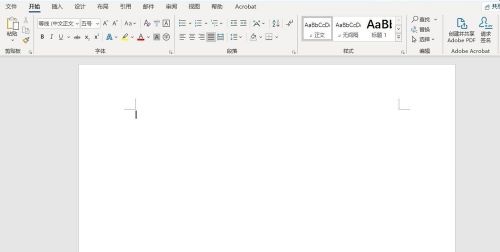
第二步:其次,点击菜单栏中的“剪贴板”按钮(如图所示)。
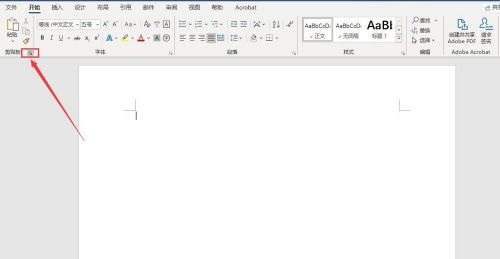
第三步:之后,选择需要复制粘贴的内容(如图所示)。
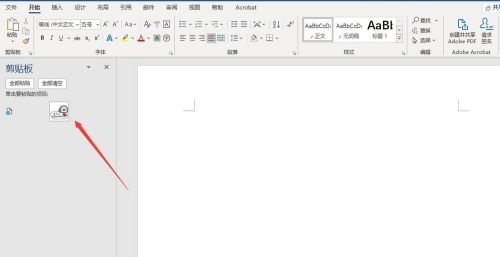
第四步:再之后,点击粘贴内容右侧的下拉小三角,选择“粘贴”(如图所示)。
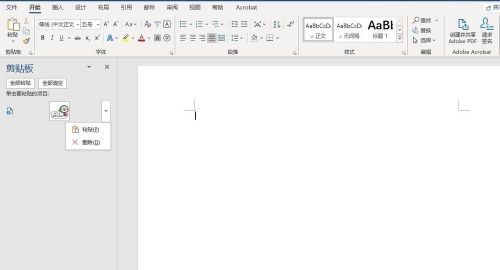
第五步:最后,通过剪贴板粘贴的内容就粘贴到Word文档中了(如图所示)。

以上就是小编给大家带来的Word 2016如何使用剪贴板的全部内容,希望能够帮助到大家哦。